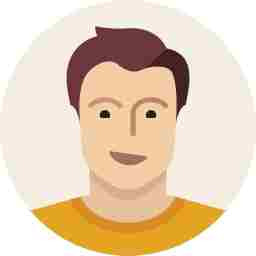इंटरनेट का उपयोग करने के लिए आपको एक ब्राउजर की आवश्यकता होती है. आपने अपने डिवाइस पर कई ब्राउजर्स का इस्तेमाल किया होगा, लेकिन गूगल क्रोम सबसे लोकप्रिय ब्राउजर है. एक मार्केट रिसर्च फर्म स्टैटकाउंटर द्वारा किए गए अध्ययन से पता चला है कि ब्राउजर मार्केट में गूगल क्रोम ने 65 प्रतिशत से अधिक हिस्से पर कब्जा कर लिया है. इसकी एक वजह लगभग सभी प्लेटफॉर्म पर ब्राउजर की आसान पहुंच है.
Google Chrome सभी मोबाइल डिवाइस के साथ-साथ कंप्यूटर पर भी उपलब्ध है. हालांकि Macपर Safari ब्राउजर मिलता, लेकिन फिर भी आप Google Chrome का उपयोग करते हैं. क्योंकि क्रोम में वेबसाइटों के लिए बेहतर सपोर्ट होता है, साथ ही इसमें कई एक्सटेंशन होते हैं, जो आपको काम पूरा करने में मदद करते हैं. इसके अलावा Chrome आपके गूगल अकाउंट को सिंक करके रखता है. इससे आपके सभी डिवाइसों पर पासवर्ड मैनेज करना आसान हो जाता है.
मैक पर Google क्रोम कैसे डाउनलोड करें
अगर आप मैक यूजर हैं, तो आपको Google क्रोम डाउनलोड करने के लिए ऐपल के सफारी ब्राउजर की आवश्यकता होगी. इसलिए सबसे पहले अपने मैक डिवाइस में सफारी ओपन करें और chrome.google.com पर जाएं. यहां वेबसाइट खुद उस OS का पता लगा लेगी जिसे आप अपनी मशीन पर चला रहे हैं और अपने लिए सही वर्जन चुनेंगी.
बेस्ट वर्जन को चुनें
मैक को सेलेक्ट करने के बाद क्रोम वेबसाइट ऑटोमैटिकली यह भी तय करेगी कि यह इंटेल-आधारित मैक है या ऐपल की एम-सीरीज चिपसेट वाला डिवाइस है. अगर किसी कारण यदि वेबसाइट खुद से आपकी मशीन का पता नहीं लगाती है, तो आप हमेशा सबसे अच्छा वर्जन चुनें.
खुद डाउनलोड होगा ऐप
अब डाउनलोड बटन पर क्लिक करें और फिर Google क्रोम सेवा की शर्तों को पढ़ें और फिर उसे स्वीकार करें और इंस्टॉल करें बटन पर क्लिक करें. इसके बाद खुद ही डाउनलोडिंग शुरू हो जाएगी, लेकिन अगर ऐसा नहीं होता है, तो वेबसाइट मैनुअल निर्देशों के माध्यम से भी इसे डाउनलोड किया जा सकता है.
फाइल को सेव करें
यदि आपके ब्राउजर पर सेटिंग एनेबल है, तो क्रोम स्वचालित रूप से डाउनलोड होना शुरू हो जाएगा, नहीं तो, यह आपसे पूछेगा कि आप फाइल को कहां सेव करना चाहते हैं. फाइल डाउनलोड होने के बाद, फाइल खोलें और आपको एक क्रोम आइकन और एक फ़ोल्डर आइकन वाला एक बॉक्स दिखाई देगा. फाइल को अपने मैक की ऐप लाइब्रेरी में सेव करने के लिए आइकन को फोल्डर में ड्रैग कर दें.
इस्तेमाल के लिए तैयार है क्रोम
गूगल क्रोम अब आपके Mac पर इंस्टॉल हो गया है. पहली बार जब आप इसे ओपन करते हैं, तो मैक आपको संकेत देगा और आपसे पूछेगा कि क्या आप ऐप खोलना चाहते हैं और इसे इंटरनेट तक पहुंच प्रदान करना चाहते हैं. इसके साथ ही Google Chrome अब आपके Mac पर एक अन्य ब्राउजर के रूप में मौजूद रहेगा.